ترحيل مكتبة Aperture إلى تطبيق "الصور" أو Adobe Lightroom Classic
لا يعمل Aperture في إصدارات macOS التي تم إصدارها بعد macOS Mojave. وإليك كيفية نقل مكتبات Aperture إلى تطبيق "الصور" أو Adobe Lightroom Classic.
في يونيو 2014، أعلنت Apple إيقاف تطوير Aperture. ومنذ ذلك الحين، أصدرت Apple العديد من الترقيات الكبيرة لـ macOS. ولأسباب فنية، يعد macOS Mojave آخر إصدار macOS يعمل عليه Aperture. وبدءًا من macOS Catalina، لن يكون Aperture متوافقًا بعدئذٍ مع macOS.
لمواصلة استخدام مكتبات صور Aperture، ينبغي ترحيلها إلى تطبيق صور آخر. ويمكنك ترحيلها إلى تطبيق "الصور"، المضمن باستخدام macOS Yosemite أو الإصدارات الأحدث، أو ترحيلها إلى Adobe Lightroom Classic أو تطبيق آخر. يجب إجراء ذلك قبل الترقية إلى macOS Catalina أو أحدث.
ترحيل المكتبة إلى تطبيق "الصور"
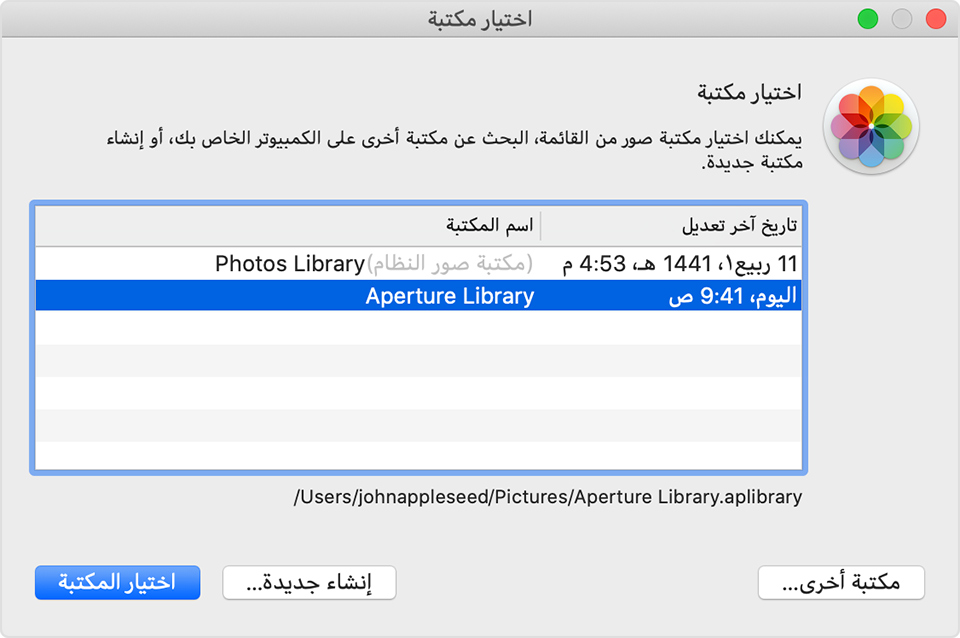
في حالة استخدام macOS Mojave أو أقدم
اتبع هذه الخطوات إذا كنت تستخدم macOS Mojave أو إصدارًا أقدم:
افتح Aperture.
اختر Aperture > "تفضيلات"، وانقر على علامة تبويب "المعاينات"، ثم قم بتغيير إعداد "معاينة الصورة" إلى "عدم التقييد". أغلق نافذة التفضيلات.
من قائمة المشاريع ضمن مراقب "المكتبة"، اختر مشاريعك كافة. على سبيل المثال، انقر على أول مشروع مدرج، ثم اضغط مع الاستمرار على مفتاح العالي بينما تنقر على المشروع الأخير.
انقر على زر مخطط "المستعرض" في شريط الأدوات، بحيث يتم عرض كل الصور كصور مصغرة.
اختر "تحرير" > "تحديد الكل" لتحديد جميع صورك.
اضغط مع الاستمرار على مفتاح "الاختيار"، ثم اختر "الصور" > "إنشاء معاينات".
سيقوم Aperture حينئذٍ بإنشاء معاينات بحجم كامل لكل صورك في المكتبة. ولمتابعة مستوى التقدم، اختر "نافذة" > "عرض النشاط" من شريط القائمة. قم بإنهاء Aperture عند انتهاء المعالجة.
افتح تطبيق "الصور"، ثم اختر مكتبة Aperture عند مطالبتك بذلك، كما هو موضح أعلاه. إذا لم تتم مطالبتك باختيار مكتبة، فاضغط مع الاستمرار على مفتاح الاختيار بينما تفتح تطبيق "الصور". وإذا لم تكن مكتبة Aperture مدرجة، فانقر على "مكتبة أخرى"، ثم قم بتحديد موقع مكتبتك واختيارها.
عندما يعرض تطبيق "الصور" الصور من مكتبة Aperture، فهذا يدل على اكتمال عملية الترحيل.
في حالة استخدام macOS Catalina أو أحدث
وبدءًا من macOS Catalina، لن يكون Aperture متوافقًا بعدئذٍ مع macOS. إذا قمت بالترقية إلى macOS Catalina أو أحدث قبل ترحيل المكتبة إلى تطبيق "الصور"، فاتبع هذه الخطوات:
قم بتثبيت آخر تحديثات macOS. يجب أن يستخدم Mac نظام macOS Catalina 10.15.1 أو إصدارًا أحدث.
افتح تطبيق "الصور"، ثم اختر مكتبة Aperture عند مطالبتك بذلك، كما هو موضح أعلاه. إذا لم تتم مطالبتك باختيار مكتبة، فاضغط مع الاستمرار على مفتاح الاختيار بينما تفتح تطبيق "الصور". وإذا لم تكن مكتبة Aperture مدرجة، فانقر على "مكتبة أخرى"، ثم قم بتحديد موقع مكتبتك واختيارها.
عندما يعرض تطبيق "الصور" الصور من مكتبة Aperture، فهذا يدل على اكتمال عملية الترحيل.
ترحيل المكتبة إلى Adobe Lightroom Classic
يشمل الإصدار 5.7 من Adobe Lightroom Classic أداة مدمجة لترحيل مكتبات Aperture libraries إلى كتالوجات Lightroom.
في حال الترقية إلى نظام التشغيل macOS Catalina أو أحدث، تعرّف على مدى التوافق مع Lightroom Classic.
عند ترحيل مكتبة Aperture إلى Lightroom، يتم الحفاظ على تنظيم المكتبة وبيانات التعريف وتعديلات الصور، مع بعض الاستثناءات:
يتم ترحيل ملفات RAW، ولكن لا يتم ترحيل طبقة التعديل غير المُتلفة لـ Aperture. تشمل أداة مرحِّل Lightroom خيارًا لتصدير معاينات للصور المعدلة JPEG كاملة الحجم لـ JPEG في Aperture وترحيلها. إذا كنت ترغب في الاحتفاظ بتعديلات Aperture الخاصة بك بتنسيق آخر، فينبغي تصدير الصور التي تم تعديلها من Aperture أولًا، ثم إعادة استيرادها إلى Lightroom بعد ترحيل مكتبتك.
يتم ترحيل المشروعات والمجلدات والألبومات إلى تجميعات Lightroom ومجموعات التجميع.
يتم ترحيل الوجوه وملصقات الألوان والمكدسات كالكلمات الرئيسية.
يتم ترحيل الصور المرفوضة إلى أحد التجميعات.
يتم ترحيل عروض الشرائح كالتجميعات.
لا يتم ترحيل حقول بيانات التعريف المخصصة و"الألبومات الذكية".
ترتيب الألبوم أبجدي، لذلك فقد لا يتم الحفاظ على ترتيب الشريط الجانبي اليدوي.
لا يتم ترحيل حقول بيانات التعريف المخصصة.
تصدير مكتبة Aperture
يمكنك أيضًا تصدير محتويات مكتبة Aperture لنسخها احتياطيًا أو استيرادها إلى تطبيق آخر.
يتم تقديم المعلومات حول المنتجات التي لم تُصنّعها Apple أو مواقع الويب المستقلة التي لا تخضع للمراقبة أو الاختبار من جانب Apple بدون توصيات أو موافقة. ولا تتحمّل Apple أية مسؤولية فيما يتعلق باختيار مواقع الويب والمنتجات التابعة لجهات خارجية أو أدائها أو استخدامها. ولا تُقدّم Apple أية ضمانات فيما يتعلق بدقة أو موثوقية مواقع الويب التابعة لجهات خارجية. اتصل بالبائع للحصول على المزيد من المعلومات.